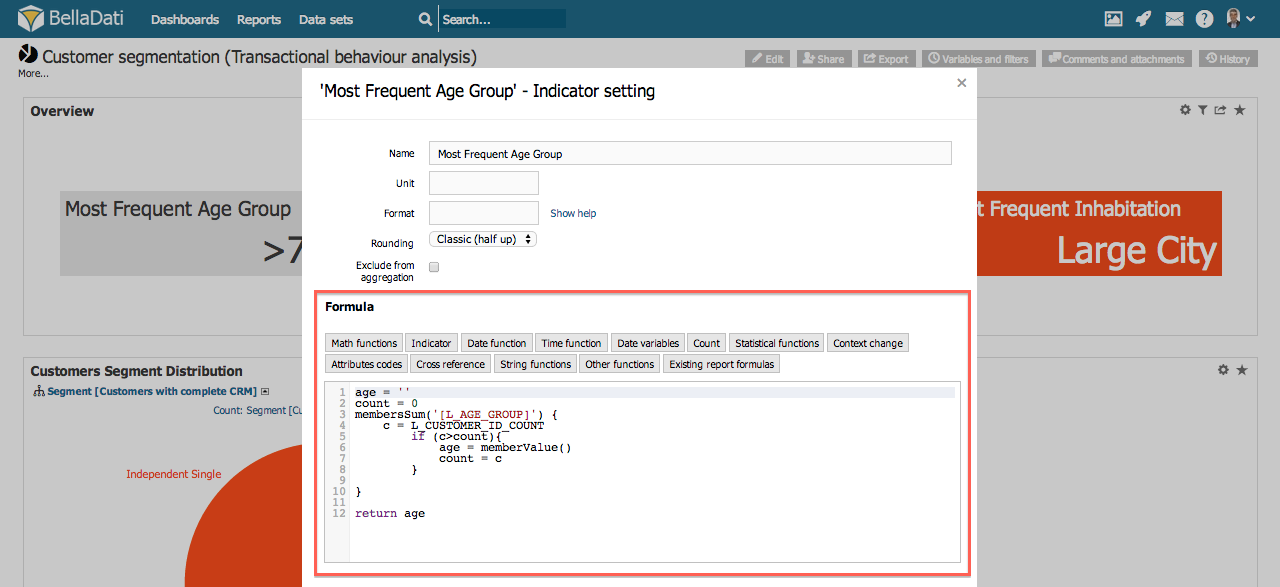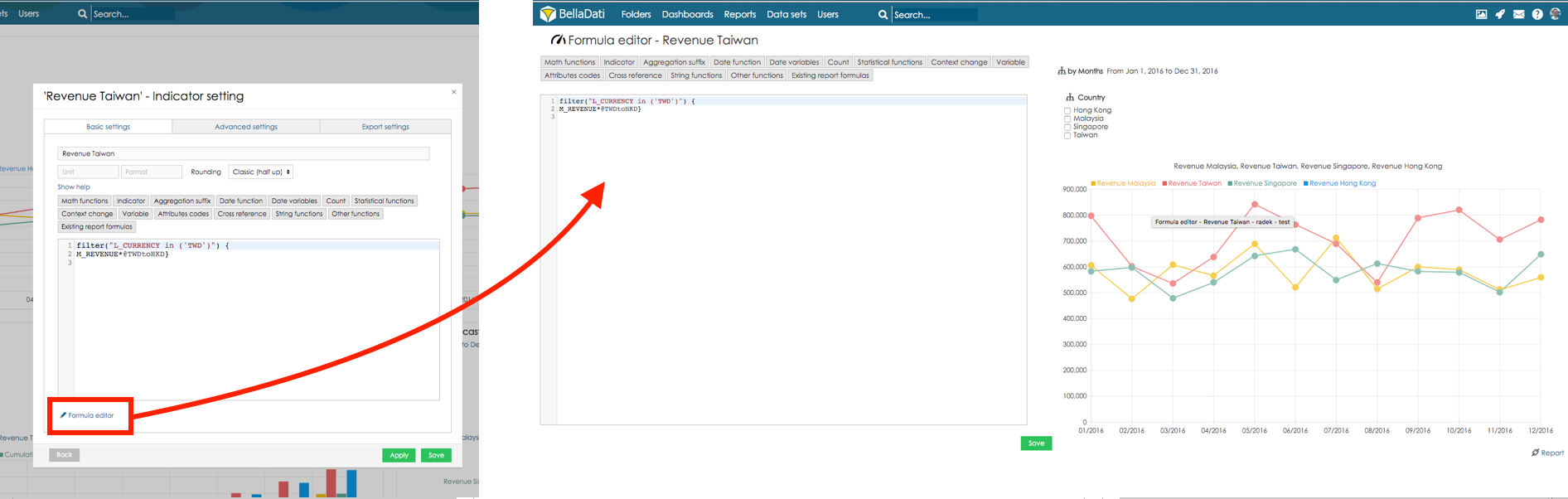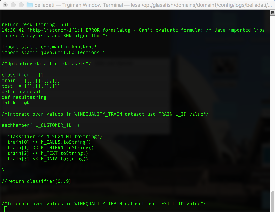Page History
...
| Sv translation | ||||||||||||||
|---|---|---|---|---|---|---|---|---|---|---|---|---|---|---|
| ||||||||||||||
Vzorce sú používané na vytvorenie vypočítaných (odvodených) ukazovateľov zo základných ukazovateľov v BellaDati. Existujú štyri typy vypočítaných ukazovateľov:
Vytváranie vzorcov
Môžete upravovať vzorce len pri vypočítaných ukazovateľoch. Na vytvorenie vypočítaného ukazovateľa:
Pre bližšie informácie prejdite na sprievodcu tvorbou vzrocov. Úprava vzorcovPre otvorenie okna Nastavenia ukazovateľa kliknite na názov ukazovateľa v reporte. Aggregation in Calculated IndicatorsNotice that Indicators setting dialog of Calculated Indicator lacks specification of Members and Time aggregation. This is because you can define it programatically in combination with additional functions. Member aggregation can be defined by suffixing Indicator with:
Time aggregation can be defined by suffixing Indicator with:
Visit Formula Reference Guide to learn more about member and time aggregation in formulas. Kam ďalej |
| Sv translation | ||||||||||||||||||||||
|---|---|---|---|---|---|---|---|---|---|---|---|---|---|---|---|---|---|---|---|---|---|---|
| ||||||||||||||||||||||
数式とスクリプトを使用して、BellaDatiデータセット内のインジケータから計算されたインジケータを作成します。 数式によって定義されるインジケータには4種類あります:
数式の作成
計算されたインジケータの数式のみを編集できます。計算インジケータを作成するには:
フォーミュラとスクリプトは、BellaDatiデータセット内のインディケーターから計算されたインディケーターを作成する時に使用されます。 フォーミュラによって定義されるインディケーターは4種類あります。
フォーミュラの作成
計算したインディケーターのみのフォーミュラを編集できます。計算インディケーターを作成するには:
利用可能なフォーミュラの完全特定はフォーミュラ参照ガイド利用可能な数式の完全特定は数式参照ガイドをご覧下さい。 フォーミュラの編集数式の編集レポートのインディケーター名をクリックしインディケーター設定レポートのインジケータ名をクリックしインジケータ設定ウィンドウを開いてください。
フォーミュラインディケーター編集数式インジケータ編集数式インジケータ編集者は選択したインジケータの数式インジケータの直接的な結果を提供します。数式編集者にアクセスするには、インジケータ設定ダイアログウィンドウの数式編集者オプションを選択してください。このオプション選択後、選択したビジュアル化の隣に、数式インジケータ編集者が表示されるブラウザの新しいタブが開かれます。ビジュアル化に数式インジケータを適用するにはフォーミュラインディケーター編集者は選択したインディケーターのフォーミュラインディケーターの直接的な結果を提供します。フォーミュラ編集者にアクセスするには、インディケーター設定ダイアログウィンドウのフォーミュラ編集者オプションを選択してください。このオプション選択後、選択したビジュアル化の隣に、フォーミュラインディケーター編集者が表示されるブラウザの新しいタブが開かれます。ビジュアル化にフォーミュラインディケーターを適用するには保存オプションを選択、または、レポートに戻るにはレポートオプションを選択してください (更新されたフォーミュラがこのレポートに適用されます更新された数式がこのレポートに適用されます):
数式のデバッグ(より先進的なオプション)フォーミュラのデバッグにより先進的な方法が必要な場合、BellaDati 数式のデバッグにより先進的な方法が必要な場合、BellaDati のどのインストールにもあるformula.log ファイルを使用できます。formula.log ファイルへのアクセスにはBellaDati のオンプレミスのインストールが必要であることにご注意ください。ログファイルへのパスは YOUR INSTALLATION DIRECTORY/logs/belladati/formula.log.です。YOUR INSTALLATION DIRECTORY(あなたのインストールディレクトリ) はインストールによって異なります。Unixインストールでは、より少ないコマンドでformula.logファイルを閲覧することができます。 計算インディケーターの集合体 計算インジケータの集合体計算インディケーターのインディケーター設定ダイアログは計算インジケータのインジケータ設定ダイアログはメンバーや時間集合体の特定に欠けることにご注意ください。 これは、追加機能との組み合わせでプログラムに従って定義できるからです。 メンバー集合体は以下で始まるインディケーターインジケータによって特定できます:
フォーミュラの集合体についての詳細はフォーミュラ参照ガイド数式の集合体についての詳細は数式参照ガイドをご覧下さい。 Next Steps |
...